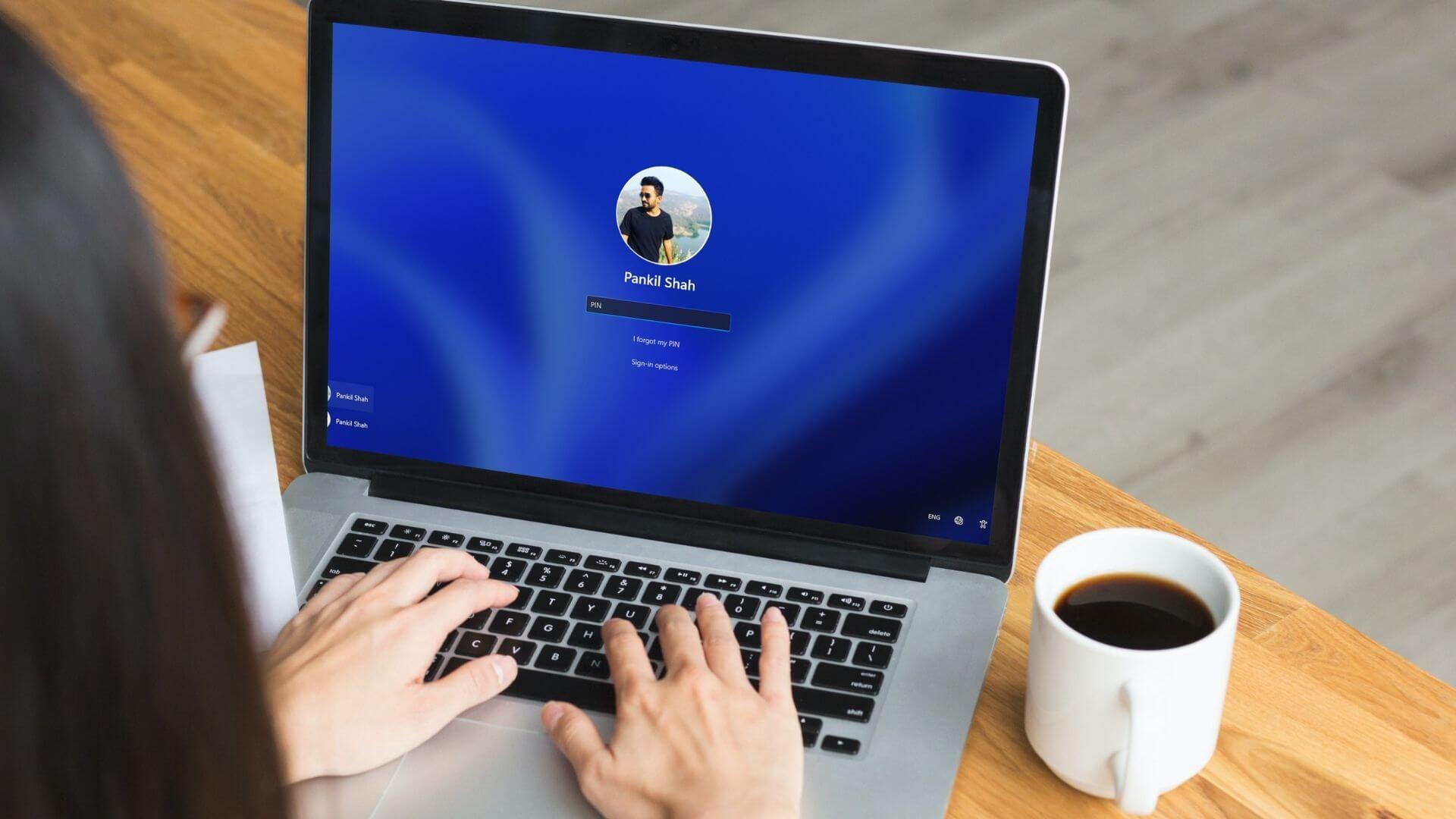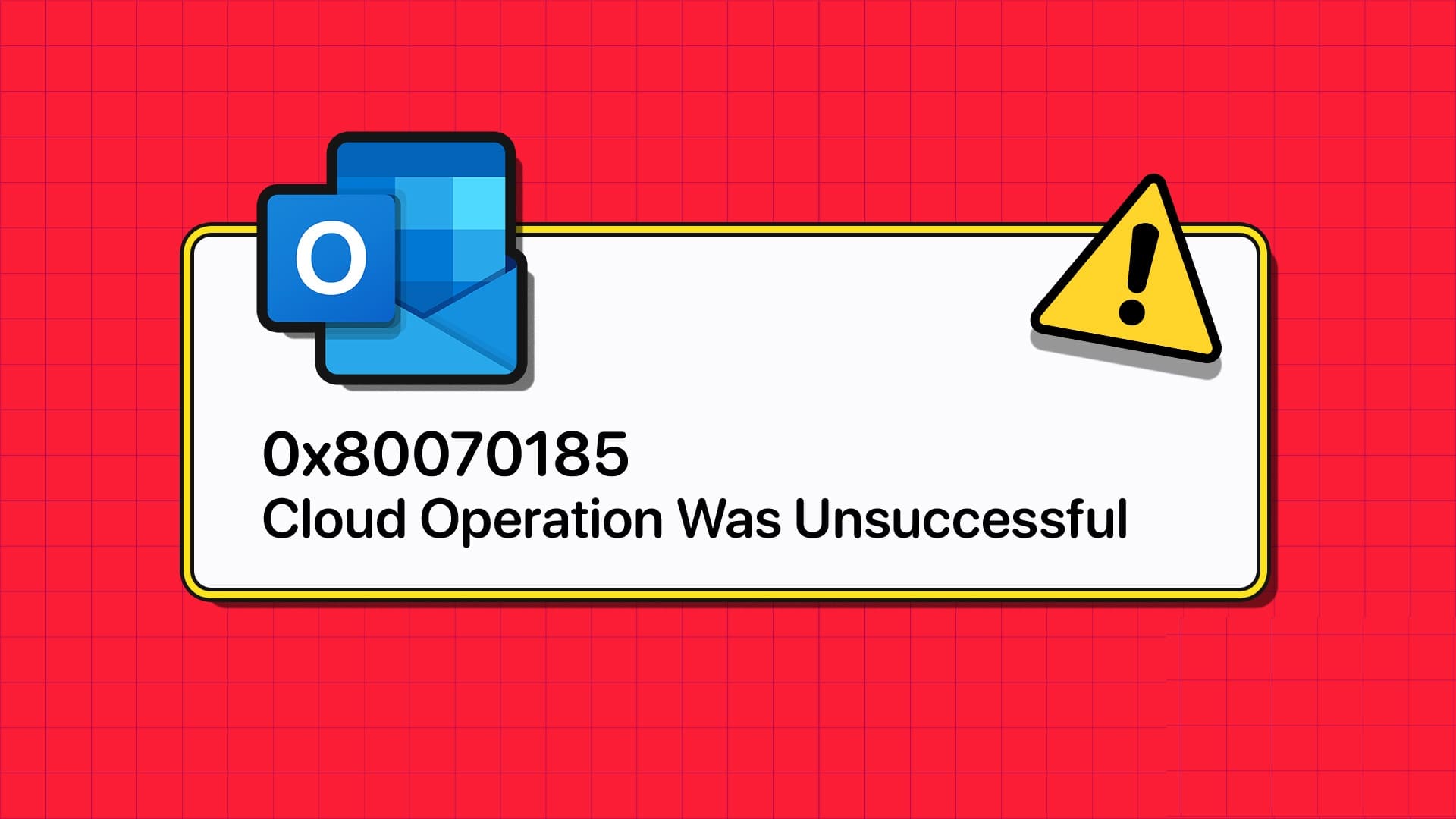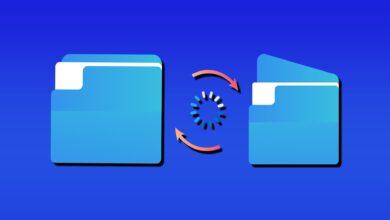数字键盘对于那些倾向于每天敲击数字的人来说是必不可少的。 但是当 Numpad 突然停止工作时,您必须寻找替代方法,例如使用函数类。 但是,您可以修复数字键盘在 Windows 11 中的键盘上不起作用的问题。

无论您是需要处理 Excel 还是经常为其他工作键入数字,数字键盘都可以真正节省时间。 让我们开始并修复键盘上的数字键盘。
1.启用键盘数字锁定
大多数键盘都带有专用的 Num Lock 键。 禁用时,数字键盘停止工作。 大多数人喜欢在不使用数字时禁用它以避免意外压缩。

因此,请检查您是否需要重新启用 Num Lock 键并开始输入数字。 一些键盘带有一个 LED 灯来指示活动模式。
2.打开鼠标键
在 Windows 11 中启用鼠标键后,您可以使用数字小键盘移动鼠标指针。 当鼠标在您的计算机上停止工作并且您需要快速完成一些工作时,这非常有用。
一旦您恢复在 PC 上使用功能鼠标,您需要禁用鼠标键。
步骤1: 点击 Windows 键 + I 一起开 Windows 11 设置.
步骤2: 去 辅助功能菜单.
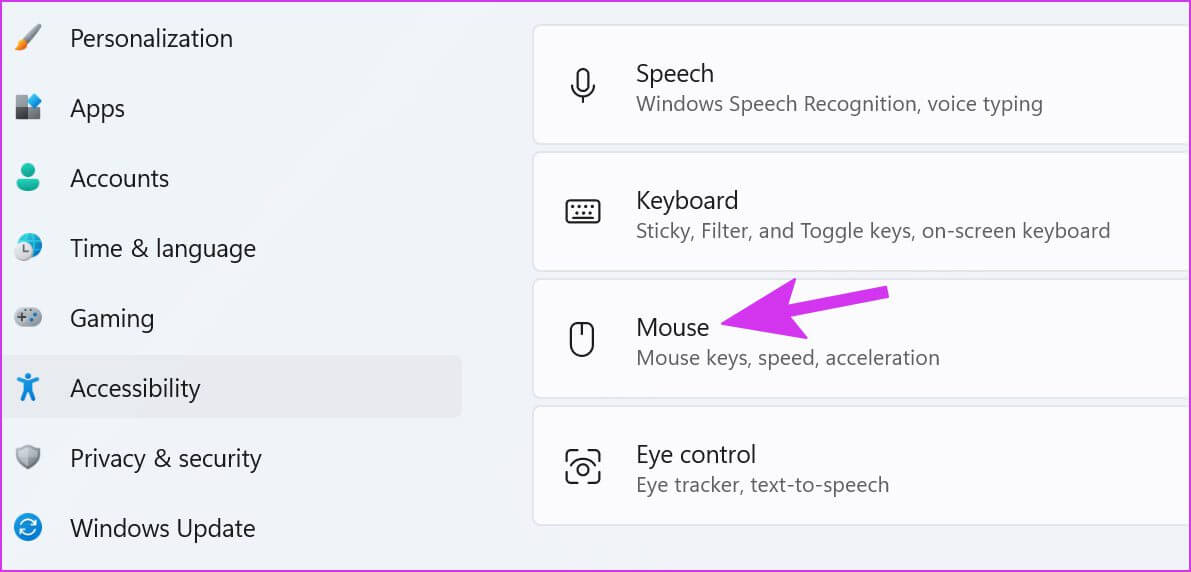
意见3: 定位 鼠标 并禁用 切换鼠标键 从以下列表中。

3.清洁数字键
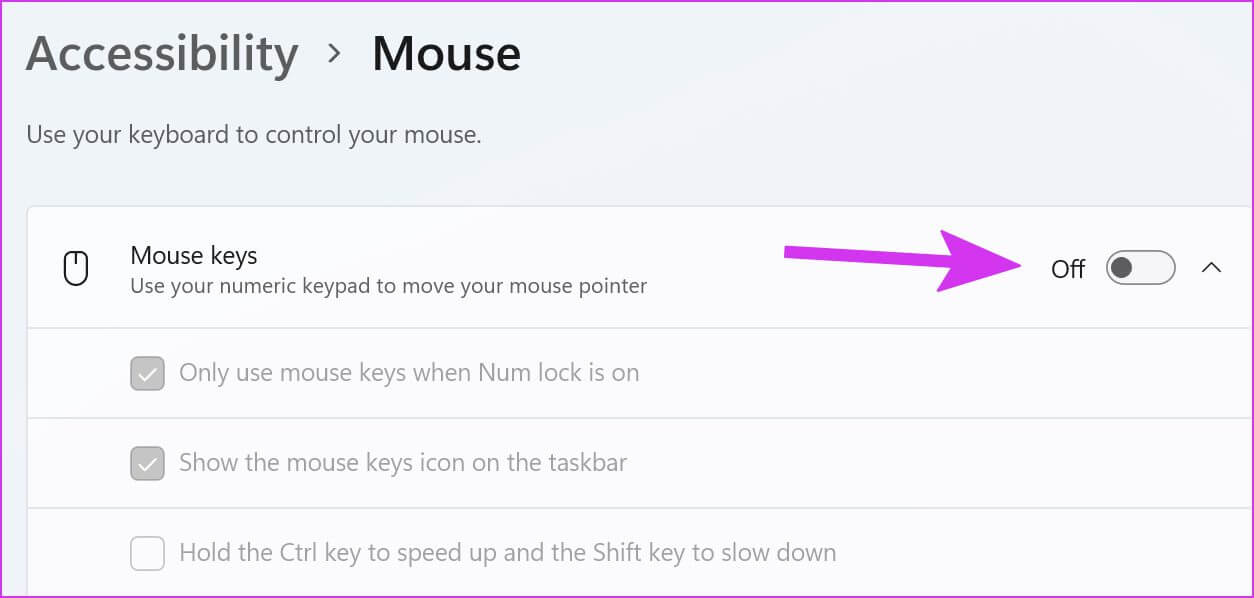
如果数字键盘键充满灰尘颗粒,您可能会遇到问题。 如果您使用的是机械键盘,则可以使用专用的拔键器(键盘随附)和键盘清洁来移除这些键。
那些使用普通笔记本电脑或键盘的人可以在按键下方使用吹风机去除灰尘。 为数字键除尘时,请确保键盘倾斜一定程度。
4.更新键盘驱动
Windows 11 更新可能与键盘驱动程序不兼容。 您需要从键盘制造商的官方网站下载最新的键盘驱动程序并将其安装在您的 PC 上。 从网站下载所需的键盘驱动程序后,请按照以下步骤操作。
步骤1: انقربزرالماوسالأيمنعلى 视窗键 على شريطالمهام 并打开 设备管理器菜单.
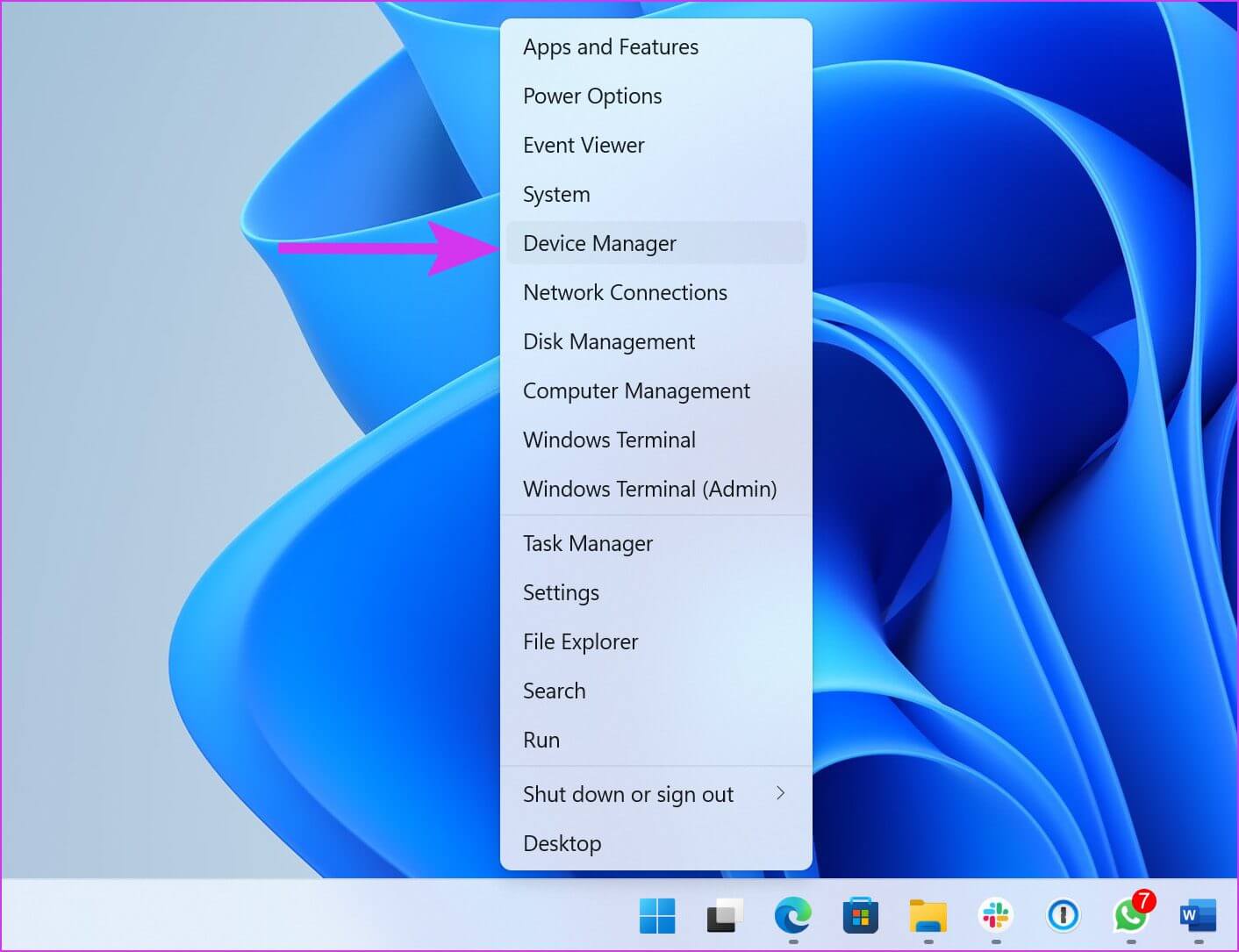
步骤2: 点击前面的箭头 键盘选项 扩展它。 然后,右键单击 لوحةالمفاتيح 并选择 驅動程序更新.
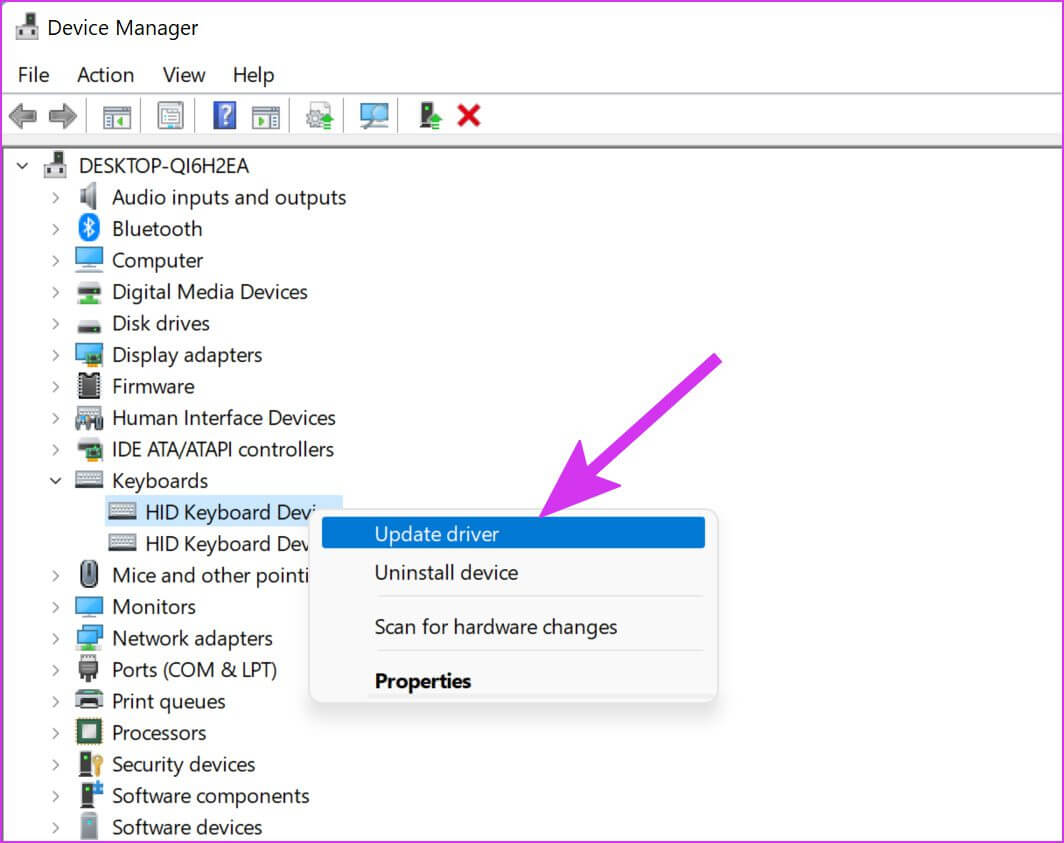
意见3: 定位 “自动搜索驱动程序”选项。
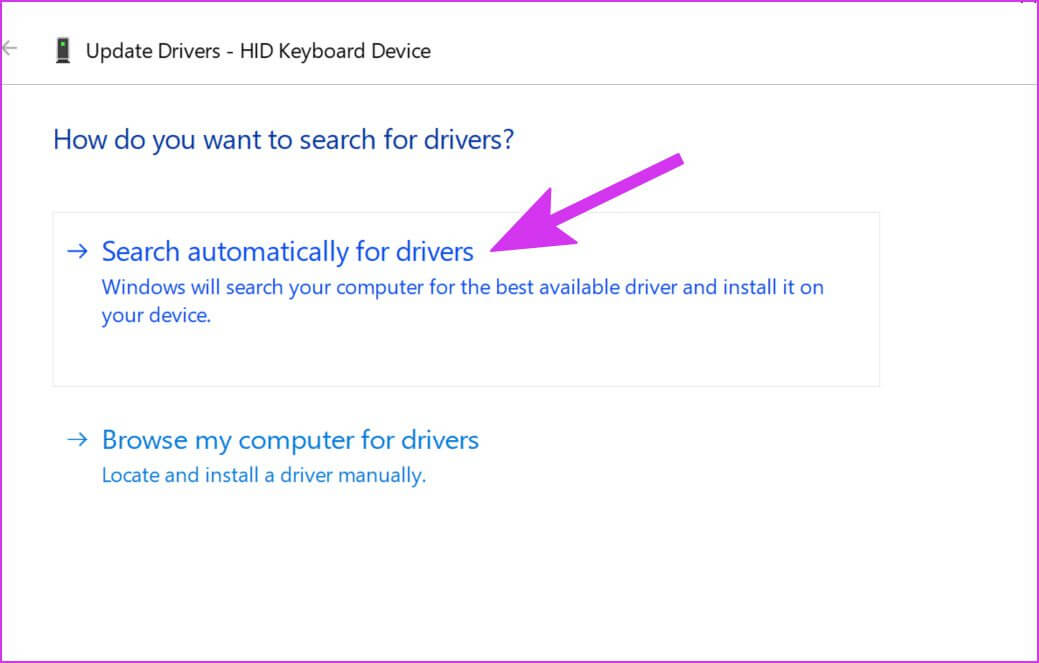
系统将查找并安装已通过 Windows Update 验证的最新驱动程序。
5.运行键盘故障排除工具
如果数字键盘突然停止工作,您可以运行键盘疑难解答并解决问题。
步骤1: 打开 视窗设置 按下后 Windows + I . 键 وانتقلإلى 订购菜单.
步骤2: 定位 找出错误并解决它 并打开 其他故障排除工具.
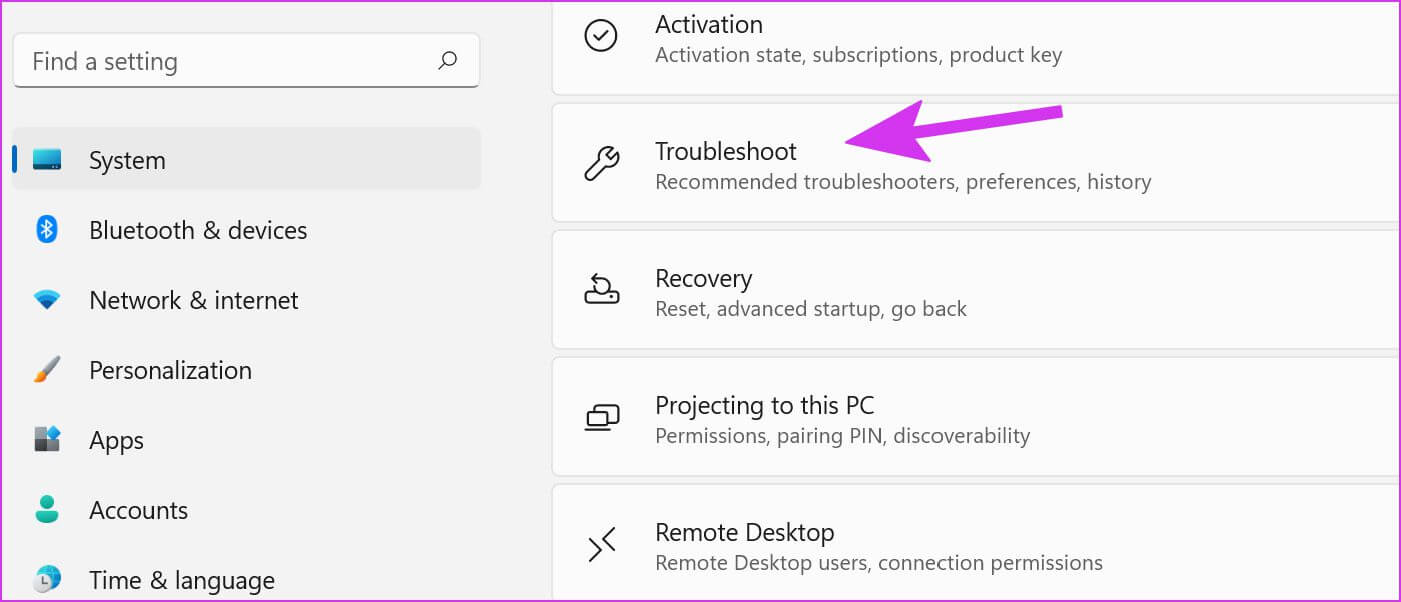
意见3: 向下滚动并打开 键盘疑难解答.
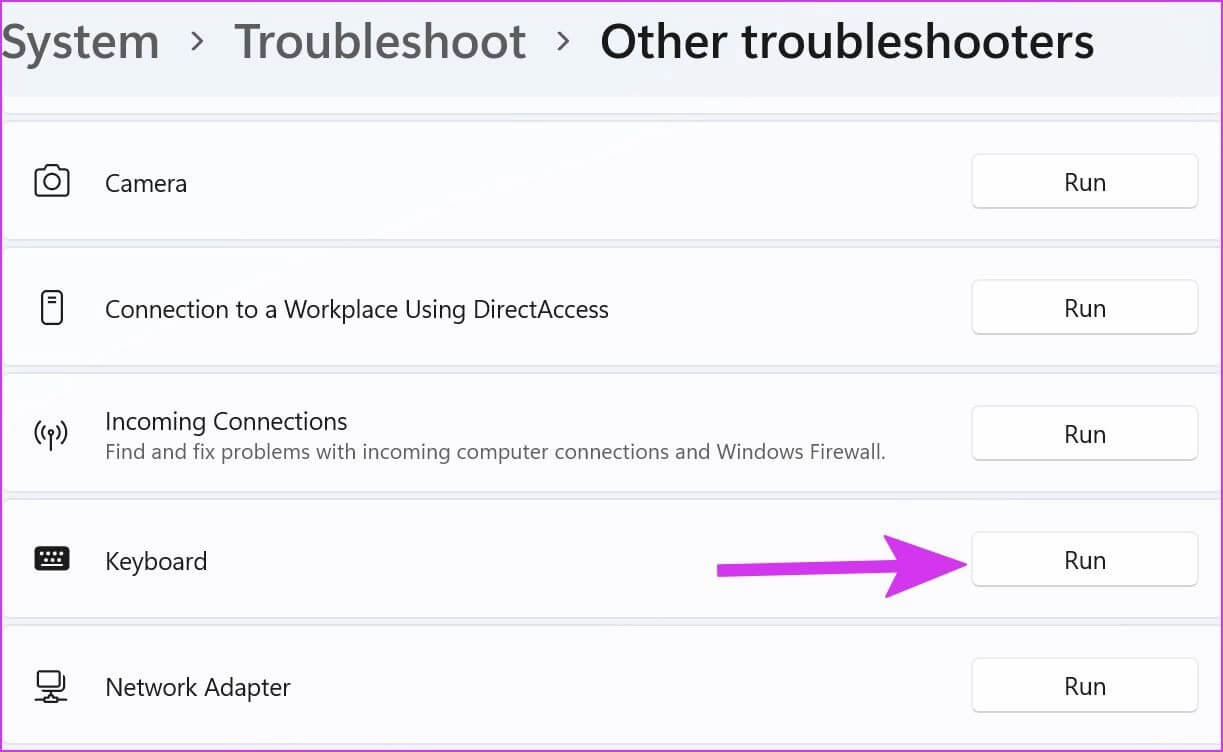
让 Windows 解决问题并再次尝试使用数字键盘。
6.重新安装键盘驱动程序
如果您没有找到任何键盘驱动程序更新,您可以在计算机上重新安装这些更新。 首先,您需要卸载旧的键盘驱动程序并重新安装最新的驱动程序。
步骤1: 打开 设备管理器菜单 (见上文第 4 节)。
步骤2: 扩张 键盘菜单 (键盘) 并右键单击 لوحةالمفاتيح.
意见3: 定位 卸载设备.
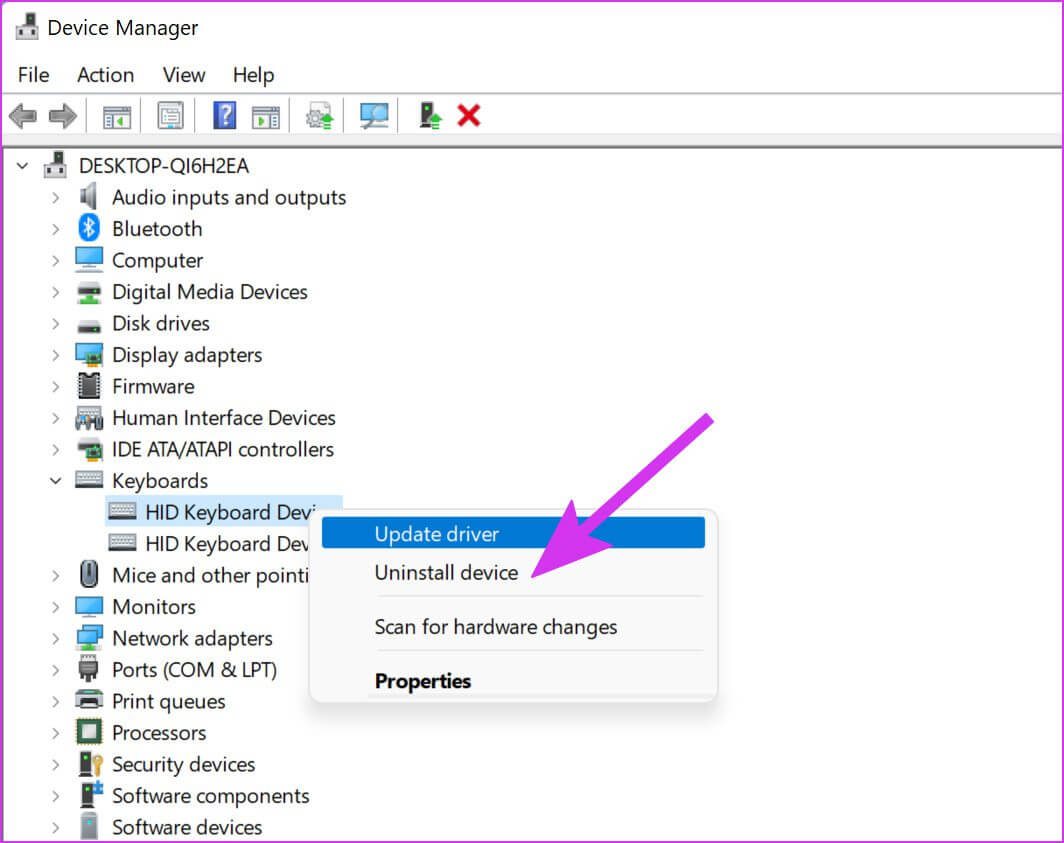
重啟你的電腦 系统将在计算机启动后安装所需的驱动程序。
7.检查键盘是否损坏
如果您不小心损坏了键盘,最终可能会导致数字键盘损坏。 你需要 换一个键盘 来自亚马逊。 在新键盘到来之前,您可以在 PC 上选择 Windows 11 屏幕键盘。
8.使用默认的WINDOWS 11键盘
Windows 11 为触摸屏设备重新设计了屏幕键盘。 以下是如何使用它并在其上启用数字小键盘。
步骤1: 点击 视窗键 要开始搜索,请键入 لوحةالمفاتيح 在它的屏幕上。
步骤2: 点击 回车键 并打开 键盘应用 屏幕上。 默认情况下,它不保留右侧的车牌。 您需要从选项菜单中启用它。
意见3: 点击 “选项” 在右下角。
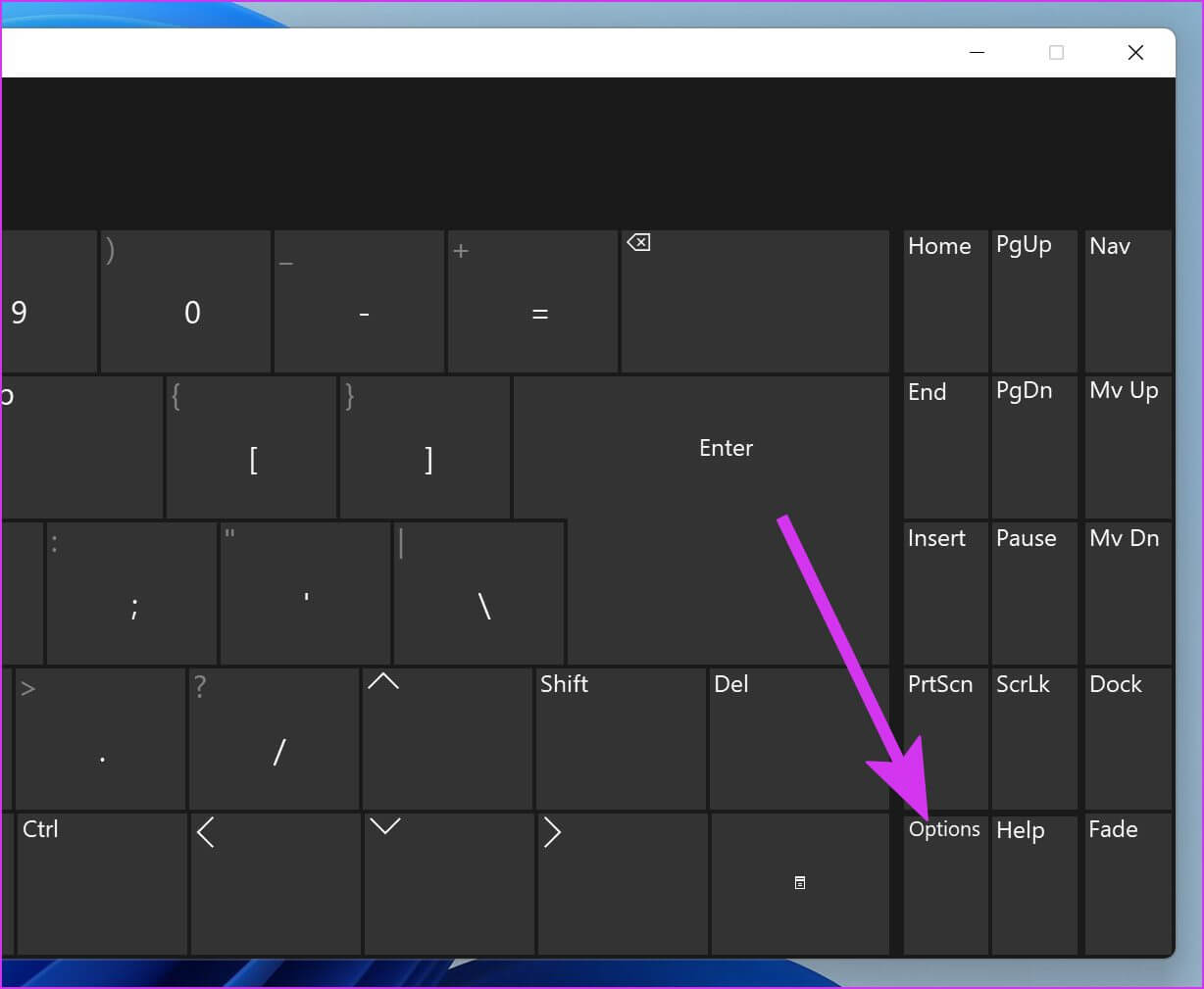
步骤4: 定位 数字键盘操作箱 然后按 好的 فيالجزءالسفلي。
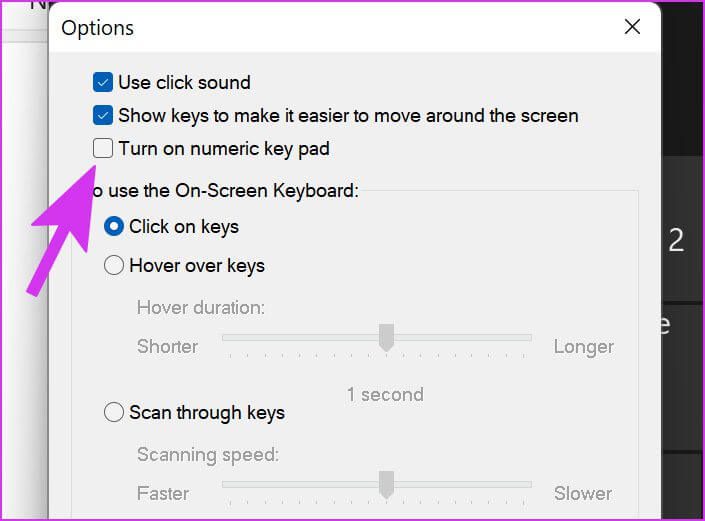
剪掉数字
尽管 Discord 的质量很高,但其 Android 应用仍有改进的空间。 虽然此类应用程序崩溃可能会使 Discord 烦人,但我们希望上述解决方案能帮助您修复 Windows 11 中键盘上无法使用的数字键盘。